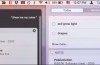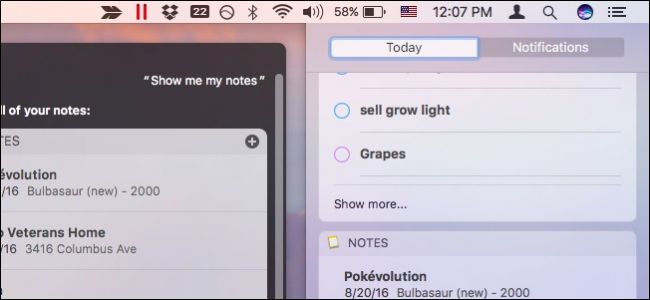
Siri est arrivé sur macOS Sierra, et avec elle une nouvelle fonctionnalité qui vous permet de pin de widgets dans la colonne aujourd’Hui dans le centre de notification.
Cette fonctionnalité est très simple et utile, nous allons donc prendre quelques minutes et de vous montrer comment cela fonctionne.
Normalement, lorsque vous demandez à Siri de quoi que ce soit sur macOS, il vous montre les résultats dans le coin supérieur droit de l’écran.
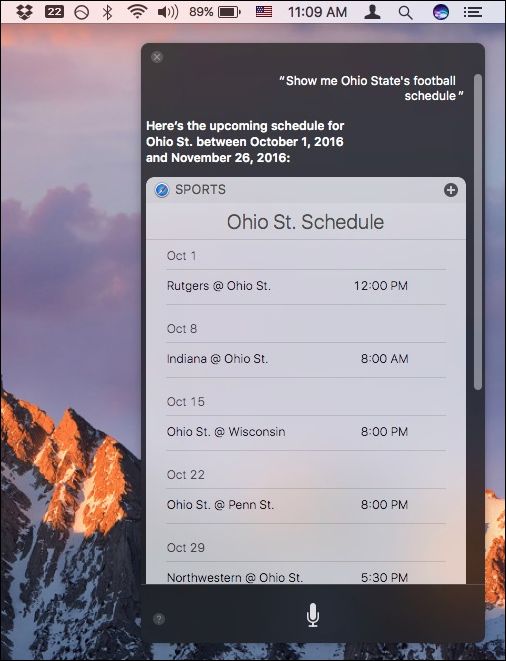
Notez, cependant, il y a un signe plus “+” bouton dans le coin en haut à droite de beaucoup de Siri résultats de la recherche.
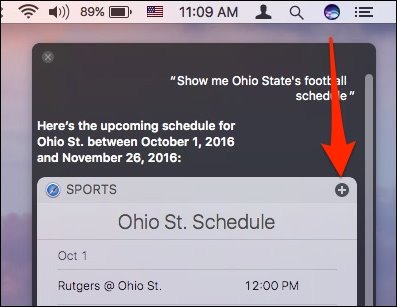
Rappelez-vous, chaque fois que vous voyez le plus, vous pouvez l’ajouter à votre centre de notification.
Lorsque vous cliquez sur ce bouton, l’élément va être épinglé à l’aujourd’Hui volet dans votre centre de notification. Pour accéder à vos notifications, cliquez sur les trois lignes en haut à droite de l’écran coin.
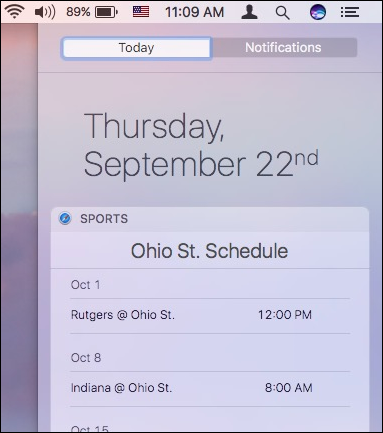
L’élément épinglé il y restera jusqu’à ce que vous l’enlever, ou vous pouvez la modifier de sorte que les plus pertinentes sont les widgets en haut.
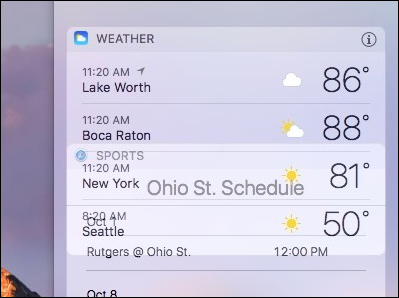
Si vous ne souhaitez par la suite supprimer un widget, il suffit de cliquer sur le “X” dans le coin supérieur droit.
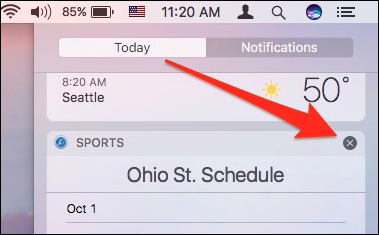
Vous pouvez épingler toutes sortes de choses pour votre centre de notification, y compris des recherches sur le web….
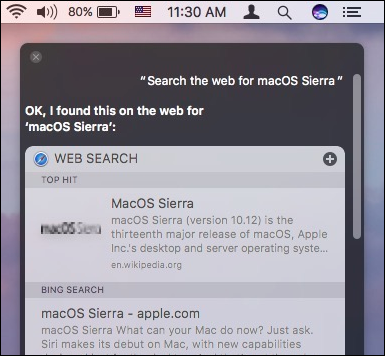
…les recherches locales…
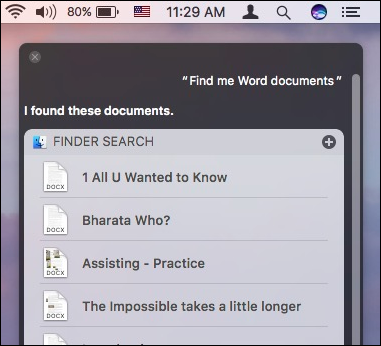
…ou des rappels …
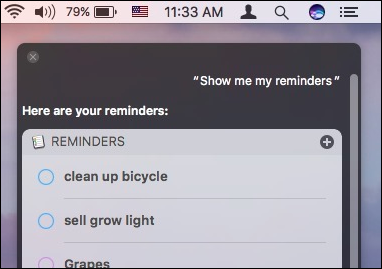
…ainsi que des notes.
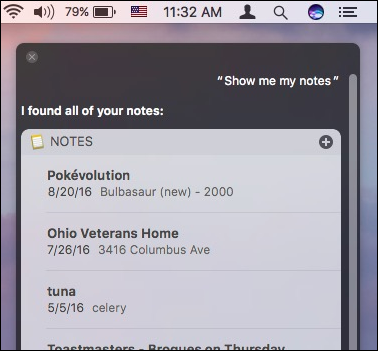
Vous pouvez même demander à Siri de vous montrer une note spécifique ou de la liste de rappel et du pin.
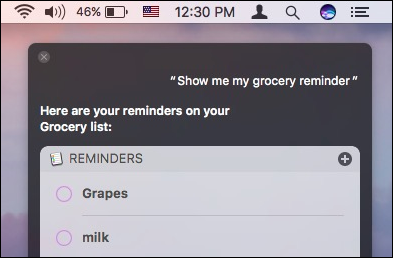
Pas tout ce que vous recherchez peut être épinglé. Mais il y a assez que votre centre de notification pourrait bientôt être entassés avec les trucs qui est important pour vous.
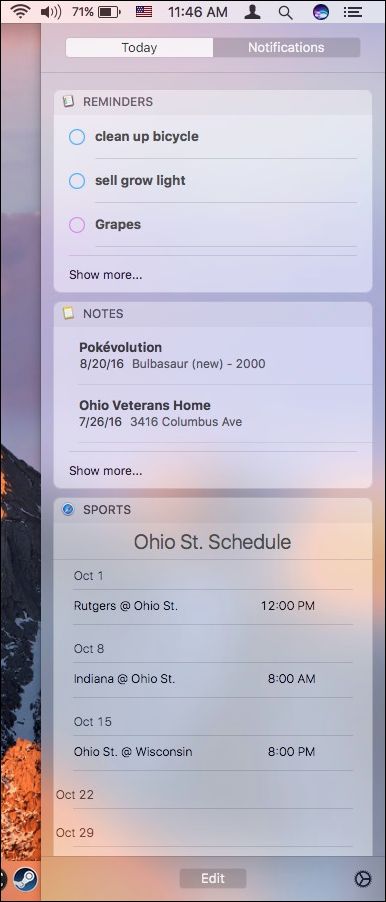
Vous n’allez probablement pas à enregistrer chaque pinnable Siri résultat de recherche, mais il y a probablement au moins une ou deux choses que vous souhaitez toujours garder dans votre centre de notification.
ARTICLES CONNEXES Comment Configurer des Notifications et le Centre de Notification dans OS X
Comment Configurer des Notifications et le Centre de Notification dans OS X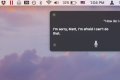 Comment faire pour Configurer, à Utiliser et Désactiver Siri dans macOS Sierra
Comment faire pour Configurer, à Utiliser et Désactiver Siri dans macOS Sierra
La commodité d’être en mesure d’au moins une broche de vos rappels ou d’un rappel, certains résultats web, ou que le score de le jeu de balle en un coup d’oeil a certaines tâches répétitives beaucoup plus facile. Vous n’avez pas à ouvrir l’application correspondante, il suffit de prendre un coup d’oeil et c’est tout.
Donc, maintenant vous pouvez commencer à économiser votre Siri recherches et nous espérons que votre vie et son quotidien est devenu beaucoup plus facile.